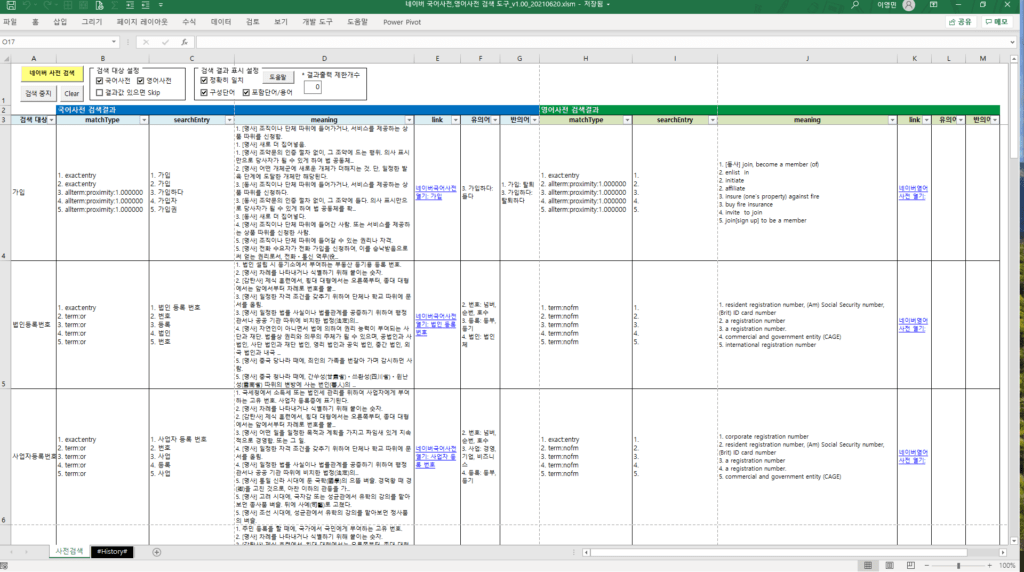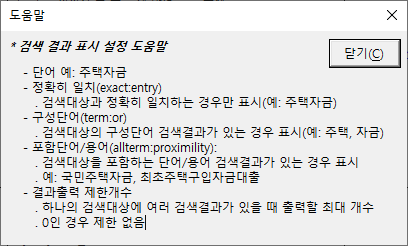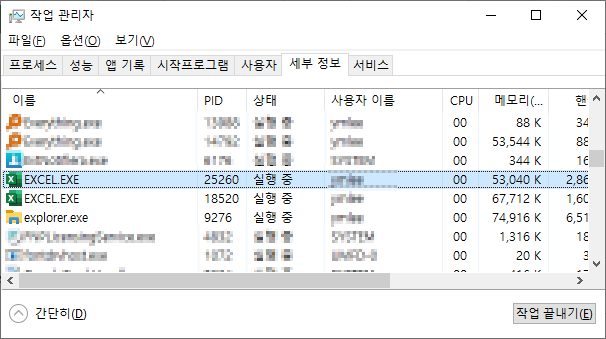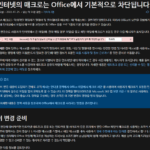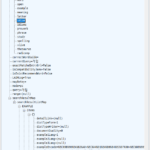Naver韩语词典/英语词典搜索工具概述
这里是 Naver 韩语词典/英语词典搜索工具的概述。
1. Naver韩语词典/英语词典搜索工具概述
1.1。必要性
你有没有搜索过Naver韩语和英语词典并将搜索结果手动复制并粘贴到Excel中?
如果您只有几个单词(或术语)要搜索,您可以手动进行。但如果数量是数百、数千甚至更多,那么手工工作就太适得其反了。
这取决于引入数据标准的公司的规模,但标准词往往有数千个或更多,标准术语也有数万个。在这个规模上,自动化工具比手工劳动更为重要。
在数据标准化的过程中,这个工具在创建标准词和标准术语的解释(定义)时会有很大的帮助。
1.2.预防措施
Naver 不提供用于搜索韩文和英文字典的 API。提供了一个百科全书搜索 API。 (见下面的网址)
https://developers.naver.com/docs/serviceapi/search/encyclopedia/encyclopedia.md#Encyclopedia
由于此工具以不同于 Naver 官方提供的方式获取搜索结果,因此它可能有一天会突然停止工作。 (截至 2021 年 6 月 23 日,在撰写本文时,它可以正常工作。)
有关使用条款,请参阅“#History#”表中指定的许可内容。
1.3.下载
从下面的github中选择并下载“Naver Korean Dictionary, English Dictionary Search Tool_v1.00_20210620.xlsm”文件,或者
https://github.com/DAToolset/ToolsForDataStandard
或者,您可以直接从此 URL 下载。
https://github.com/DAToolset/ToolsForDataStandard/raw/main/Naver韩语词典、英语词典搜索工具_v1.00_20210620.xlsm
* 2022-07-08 添加内容
我写了一篇新文章,修补了评论中benif报告的错误。
上述版本(v1.00)不再有效,您可以从下面的文章中下载。
Naver韩语词典/英语词典搜索工具_v1.01_20220708
2. Naver韩语词典/英语词典搜索工具 功能和选项
2.1。功能
- Naver 词典搜索:根据搜索目标列表的设置搜索词典,并将结果输出到 Excel。
- 停止搜索:搜索时停止运行。
- 清除:删除搜索结果区显示的内容。
2.2.选项
- 搜索目标设置
- 韩语词典、英语词典:搜索所选词典。
- 如果有结果值,则跳过:如果搜索结果区域中已有内容,则不搜索相应的单词,转至下一个单词。
- 搜索结果显示设置(示例为搜索词“住房基金”的结果)
- 精确匹配:显示与搜索词完全匹配的结果(matchType -> exact:entry)
(例如:住房公积金) - 组成词:显示搜索词组成词的搜索结果(matchType -> term:or)
(例如住房、基金) - 包含词/词:显示包含搜索词的词/词的搜索结果(matchType -> allterm:proximity)
(例如:国家住房公积金、首次购房贷款等) - 结果输出限制:要输出的搜索词的搜索结果数量。当搜索结果过多时,您可以限制数量。
- 0:无限制(所有搜索结果都输出)
- n:输出n个搜索结果
- 精确匹配:显示与搜索词完全匹配的结果(matchType -> exact:entry)
如果单击帮助按钮,您可以看到有关设置的简单帮助,如下所示。
3. Naver韩语词典/英语词典搜索工具的使用方法
3.1。基本用法
请按以下顺序使用。
- 填写 A 列中的搜索词列表(要搜索的内容)。
- 从选项中选择搜索目标(韩语词典、英语词典)。
- 在选项中,选择显示搜索结果的设置。
- 单击“Naver 词典搜索”按钮并等待。
如果搜索词较多,耗时较长,请按如下方式并行处理。
- 将整个搜索词分成适当的数字并单独保存文件。
(例:当搜索词总数为10000个时,将其分成1000个,分别保存为_1、_2、……、_10等文件) - 将 Excel 作为一个单独的进程运行,其数量与文件的数量一样多,也可以根据需要的数量尽可能多。 (具体方法见下文)
- 在每个excel进程中打开步骤1中分割出来的excel文件,依次点击“Naver Dictionary Search”按钮。
- 等待执行完成。
Excel VBA 代码中不能使用多线程。对于同时处理,必须使用多进程,因此,Excel作为单独的进程执行处理。请参考以下顺序。
3.2.如何运行多个excel进程
- 如果 Excel 没有运行,首先执行第一个 Excel 进程。
- 右键单击任务栏上的 Excel 图标,然后选择 Alt 在按住 键(重要)的同时,用鼠标左键单击“Excel”项。 (Alt +鼠标左键单击)
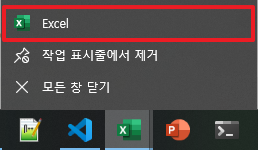
将 Excel 作为单独的进程运行
请务必按住 Alt 键,直到看到下面的对话框。 - “你想启动一个新的 Excel 实例吗?”单击对话框中的“是(Y)”按钮以运行新的 Excel 进程
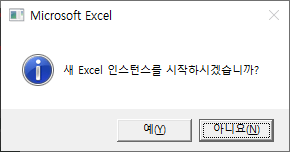
启动一个新的 Excel 实例 - 要检查是否有多个 Excel 进程正在运行,请检查任务管理器中是否有多个“EXCEL.EXE”进程。
作为参考,如果您只想测试几个搜索词以查看字典搜索是否正常,▶1) 执行搜索后单击“停止搜索”按钮,▶2) 在适当的搜索数字下添加一个空行terms(5个左右)和search How to do it,两种方式都可以:请选择您方便使用的方法。
4.其他:参考源码
VBA JSON 解析器: https://github.com/VBA-tools/VBA-JSON
需要解析器从 Naver 字典搜索结果 JSON 数据中提取必要的部分。使用上述 URL 中发布的源代码,未做任何更改。
供参考,下面是链接到作者github的教程视频。
教程:如何使用 VBA-JSON 解析 JSON – https://www.youtube.com/watch?v=CFFLRmHsEAs
5.操作方法及源码说明
发表在另一篇文章中。请参阅下面的文章。
至此,我们已经学会了如何使用 Naver 韩语词典和英语词典搜索工具。接下来,我们将看一下运行原理和源代码。
<< 相关文章列表 >>